Agisoft Metashap 2.2.0破解版下载+安装教程
Agisoft Metashape(原名 PhotoScan)是一款独立执行图像处理和数字数据创建、GIS 应用程序中使用的 3D 空间、物质文化遗产和视觉效果的制作以及不同主题的间接测量的软件产品。数字摄影技术被明智地部署,它与计算机视觉方法一起应用于系统处理器,智能自动,一方面,摄影领域的新人可以管理,另一方面,它为专家提供了许多功能,可以将工作流程调整为特定任务和不同类型的数据。通过案例研究,不同的 Metashape 被证明可以提供准确的结果和质量。
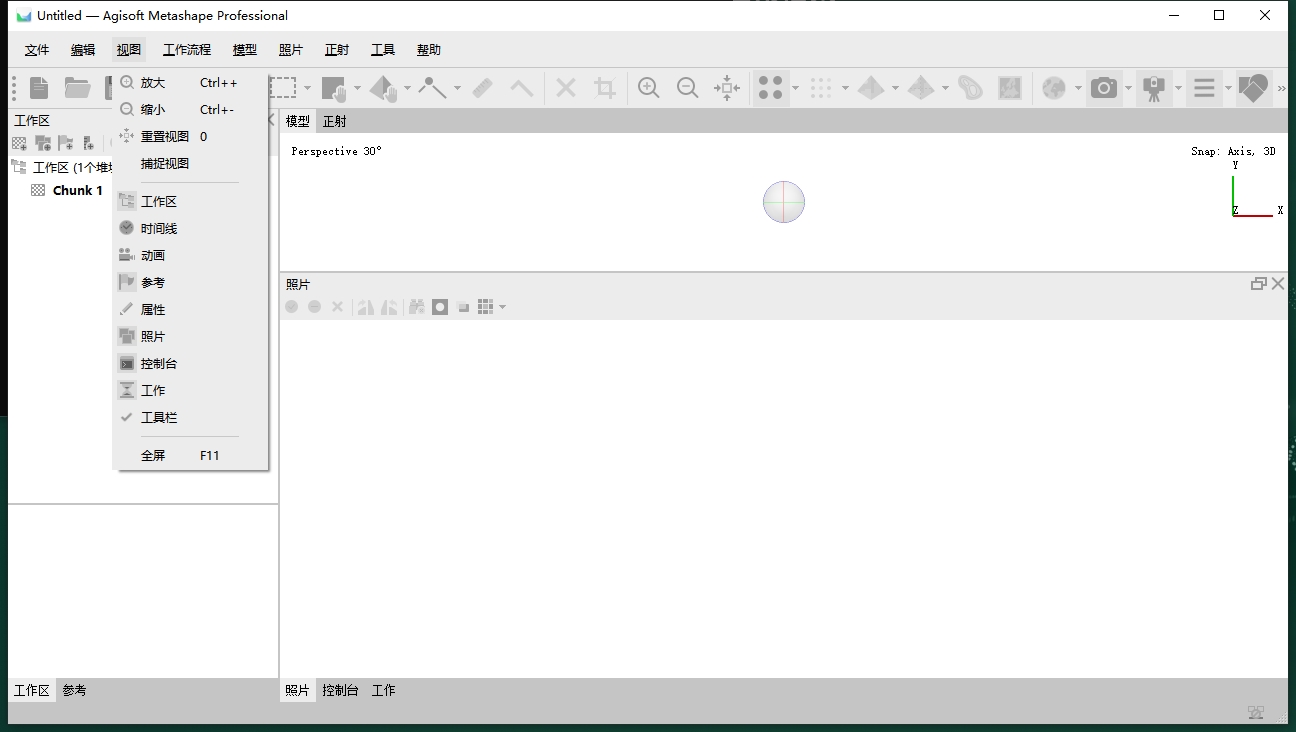
亮点功能:
1.支持航空激光雷达瞄准线校准
现在可以对航空激光雷达进行瞄准校准。此过程可使航空激光雷达扫描之间更好地对齐。我们的文章“航空激光雷达瞄准校准”部分中的“航空激光扫描数据处理”中描述了详细的工作流程。
2.LiDAR 点云精度视图
为了评估 LiDAR 数据集对齐的准确性,添加了 差异视图工具。该工具显示 LiDAR 点云的重叠区域并根据误差值查询点。要使用该工具,请在工具栏上选择适当的工具(显示激光扫描 > 差异视图)
3.使用检查点坐标测量点云精度
新工具有助于估计控制点和检查点的高度误差。对话框将显示原始标记(导入到项目中)的高度值和表面上的高度值。要计算此值,请从参考窗格上的标记上下文菜单中选择“测量高程”命令
4.四月标签编码目标
在Agisoft Metashape 2.2中,可以自动检测 AprilTags。要开始标签检测,请选择工具 > 标记 > 检测标记...,然后在对话框中选择适当的标签类型
5.通过参考对齐相机
此工具可让您根据加载的参考对齐未对齐的图像。相机必须具有坐标和角度值,然后该工具才能正常工作。要使用该工具,请在参考窗格 中选择未对齐的图像,然后从上下文菜单中选择按参考对齐相机命令
6.全色锐化
从Agisoft Metashape 2.2开始,可以基于更高分辨率的数据提高正射影像的质量。下面是全色锐化前后的正射影像示例(左侧图像为全色锐化前,右侧图像为全色锐化后)
7.一项改善屋顶边缘附近区域的实验性功能
在 2.2 版中,开发了测试算法,可帮助改善屋顶边缘附近的区域(“波浪”效果、白色区域等)。该算法已添加到测试模式中,可通过调整 - main/enable_refine_roof_edges = True获得。
8.从正射影像构建纹理
从 2.2 版开始,可以使用正射影像而不是原始图像来构建纹理。您需要在“构建纹理”对话框窗口中选择正射影像 作为源数据
9.根据纹理模型构建正射影像
也可以从纹理模型或平铺模型构建正射影像。在这种情况下,重要的是选择模型(或平铺模型)作为源数据,并启用传输模型纹理 选项
10.将网格模型分成块
如果您已经建立了网格模型,那么您可以通过在网格模型的基础上构建块模型来将其划分为块。在这种情况下,您需要在构建块模型时在 “构建模型”对话框窗口(工作流 > 构建模型)中选择“源数据 - 模型”,即启用“按块拆分”选项
11.在项目中保存大地水准面文件
可以保存项目中使用的大地水准面文件。选择工具 > 大地水准面... 命令。对话框将显示一个列表,其中包含保存在计算机上的大地水准面和项目中使用的大地水准面
12.增加了对非地球参考系统底图的支持
Metashape Professional 2.2 支持非地球参考系统(其他行星或月球)作为底图。
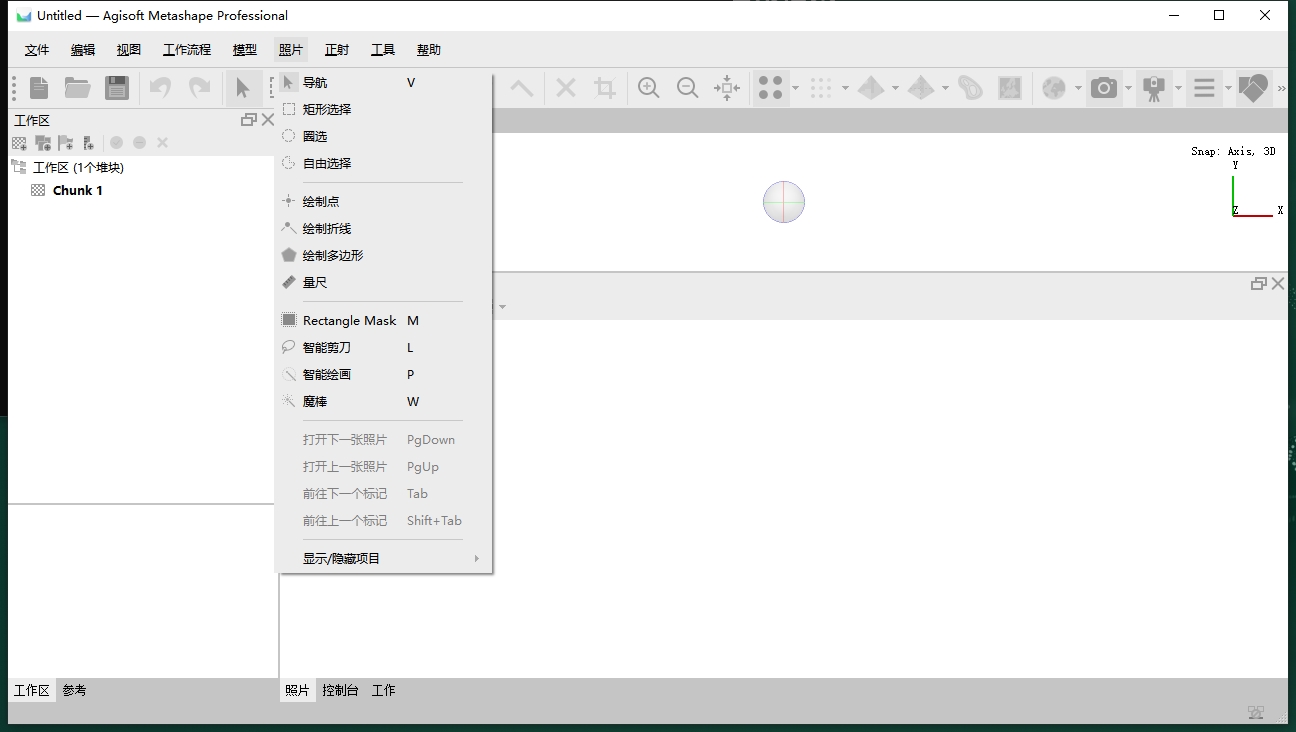
13.支持多个掩码实例
现在可以在不同的图层中存储多个掩模集,并选择在构建深度图、正射影像和纹理期间是否使用掩模。
带有蒙版的图层显示在块内容的 工作区窗格 中。为了在处理过程中使用蒙版,您需要使蒙版层处于活动状态。为此,双击带有蒙版的所需图层或从工作区窗格上的图层上下文菜单中选择设置活动命令
14.自动(AI)背景遮罩
AI 可用于生成背景的蒙版。要使用此方法创建蒙版,请选择“工具”>“生成蒙版...” 选项。在“生成蒙版”对话框中,选择方法 - 自动 (AI), 如下面的屏幕截图所示
15.断电后重新开始加工
重建算法包括处理过程中的子任务。如果在处理过程中出现与意外的 Metashape 终止(崩溃、关闭等)相关的问题,现在可以从问题发生的那一刻开始继续处理操作。也就是说,在重新打开项目时出现问题后,处理将自动从发生故障的上一个保存的任务继续进行。
为了使该算法可用,保存每个阶段的处理非常重要。为此,将每个步骤后保存项目参数添加到处理对话框中。在处理对话框中选择参数时应启用它,如下例中的对齐照片对话框所示
16.网络处理的变化
网络处理服务器应从 Metashape Professional 包中包含的专用实用程序(现名为“metashape-server”)启动:
metashape-server.exe --服务器 --主机 0:0:0:0
现在,与网络批次相关的所有信息都存储在服务器端的数据库中,因此不再需要故障转移(从属)服务器功能,并且已从 2.2.0 版本中删除。
从 2.2.0 版本开始工作节点默认以暂停状态启动,如果需要覆盖此设置,请在启动服务器实例时使用--resume-workers键。
